- Jeśli jakieś urządzenia uległy awarii lub nie odpowiadają, skanowanie w poszukiwaniu zmian sprzętu może pomóc w naprawieniu tego problemu.
- Powinieneś często aktualizować sterowniki swojego urządzenia i możesz to zrobić zarówno ręcznie, jak i automatycznie.
- Aplikacja innej firmy może pomóc w automatycznej aktualizacji sterowników, gdy tylko zostaną one udostępnione przez producenta.
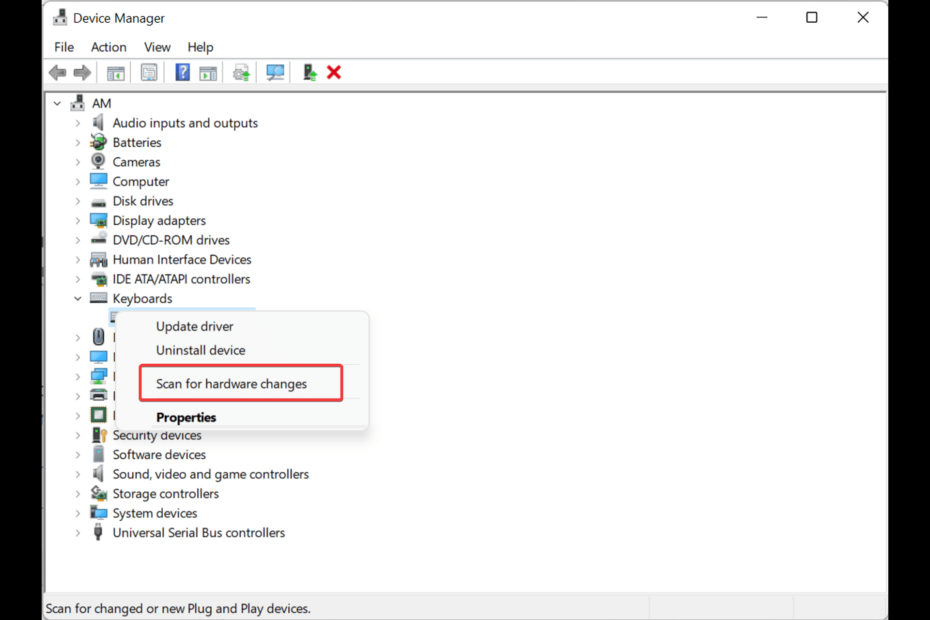
XZAINSTALUJ KLIKAJĄC POBIERZ PLIK
To oprogramowanie będzie utrzymywać Twoje sterowniki w stanie gotowości, chroniąc w ten sposób przed typowymi błędami komputera i awariami sprzętu. Sprawdź teraz wszystkie sterowniki w 3 prostych krokach:
- Pobierz poprawkę sterownika (zweryfikowany plik do pobrania).
- Kliknij Rozpocznij skanowanie znaleźć wszystkie problematyczne sterowniki.
- Kliknij Zaktualizuj sterowniki aby uzyskać nowe wersje i uniknąć nieprawidłowego działania systemu.
- DriverFix został pobrany przez 0 czytelników w tym miesiącu.
Komputer wykorzystuje różne komponenty, zarówno sprzęt, jak i oprogramowanie, aby działać wydajnie i działać prawidłowo. Jeśli to jest
brakuje komponentu, jeśli używa przestarzałego komponentu lub jeśli używa uszkodzonego komponentu, uruchomienie może się nie powieść.Komputery z systemem Windows są wyposażone w elastyczność unowocześnianie lub obniżanie jakości różnych komponentów, takich jak procesor, pamięć RAM, SSD, i więcej. Aby wszystkie te składniki sprzętowe mogły komunikować się z oprogramowaniem, należy zainstalować sterowniki, które są składnikami oprogramowania.
Jeśli brakuje jakiegoś składnika lub system Windows go nie wykrywa, możesz przeskanować w poszukiwaniu zmian sprzętu za pomocą Menedżera urządzeń, który pomoże rozwiązać problemy i sprawi, że urządzenie zareaguje i będzie ponownie działać.
Aby dowiedzieć się, jak to zrobić, czytaj dalej, aby się dowiedzieć!
Jak używać Menedżera urządzeń do skanowania w poszukiwaniu zmian sprzętu?
1. Skanuj w poszukiwaniu zmian sprzętu
- Podłącz urządzenie do komputera.
- Kliknij przycisk Start i wyszukaj Biegać.
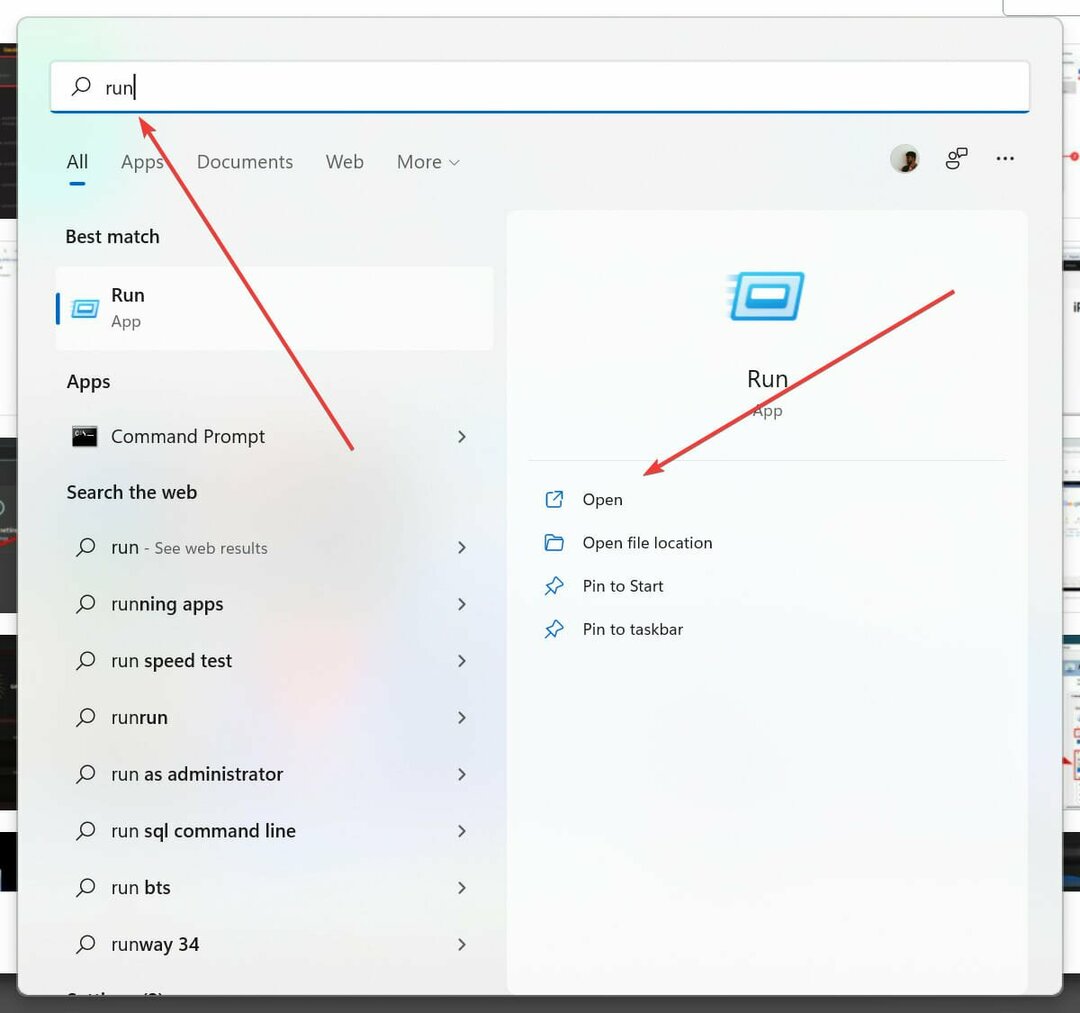
- otwarty Biegać i typ devmgmt.mscaby otworzyć Menedżera urządzeń.
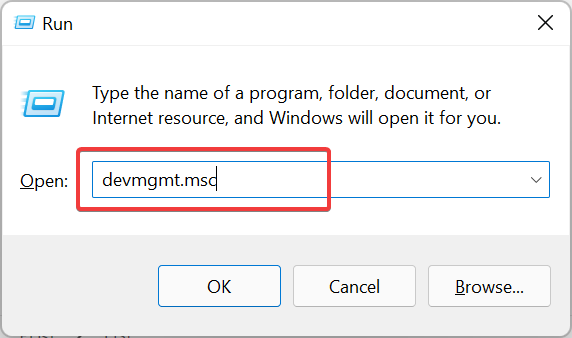
- Teraz kliknij prawym przyciskiem myszy urządzenie, które nie działa i ma ikonę ostrzeżenia, i wybierz Skanuj w poszukiwaniu zmian sprzętu.
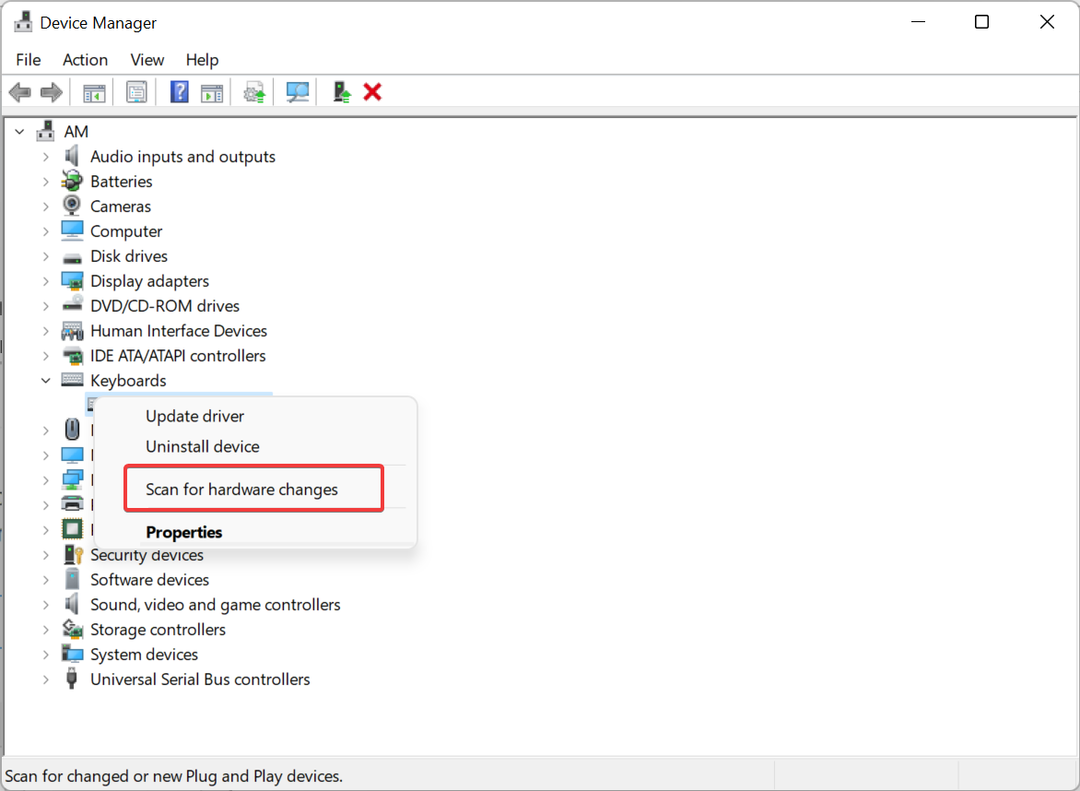
- Twoje urządzenie powinno teraz działać.
2. Zaktualizuj sterowniki ręcznie
- Otworzyć Menadżer urządzeń wykonując powyższe kroki.
- Kliknij urządzenie, które nie odpowiada i rozwiń je.
- Teraz kliknij prawym przyciskiem myszy urządzenia i kliknij Uaktualnij sterownik.

- Wybierz Wyszukaj automatycznie zaktualizowane oprogramowanie sterownika.

- Poczekaj trochę, aż system Windows sprawdzi, czy są dostępne nowe sterowniki do aktualizacji.
- Po zlokalizowaniu system Windows automatycznie zainstaluje sterowniki.
- Teraz kliknij Zamknij.
- Zrestartuj swój komputer.
3. Automatycznie aktualizuj sterowniki
- Pobierz i zainstaluj aplikację innej firmy, taką jak DriverFix.

- Otwórz program i wyszukaj sterowniki.
- Po znalezieniu sterowników kliknij Aktualizacja dla wszystkich dostępnych sterowników dla twojego komputera.

- Poczekaj kilka minut, aż sterowniki zostaną zainstalowane.
- Uruchom ponownie komputer po zakończeniu instalacji wszystkich sterowników.
- Jak zaktualizować zasoby płyty głównej w Menedżerze urządzeń?
- Najlepszy sposób na zainstalowanie sterownika Wi-Fi w CentOS 7
4. Jak zainstalować brakujące urządzenia w Menedżerze urządzeń?
- Kliknij przycisk Start i wyszukaj Zarządzanie komputerem.
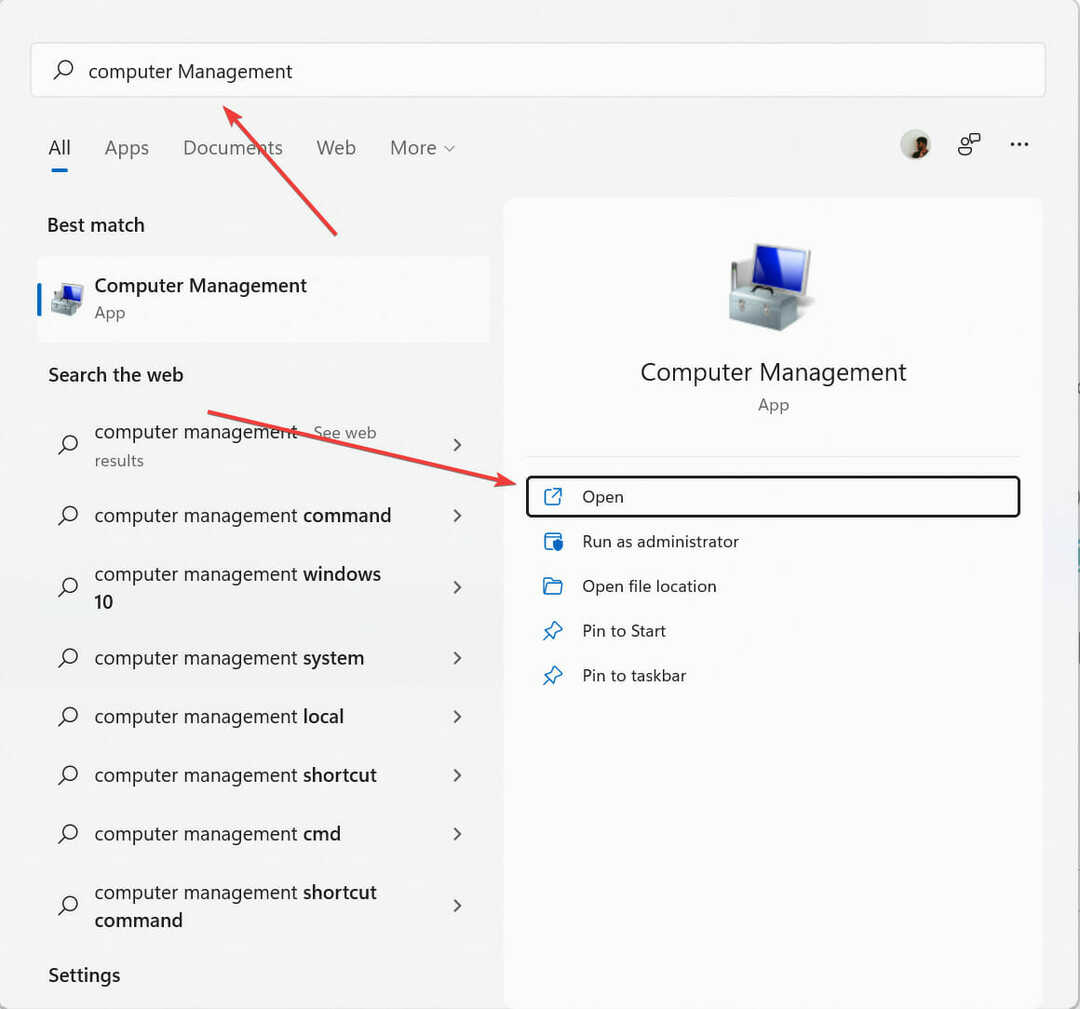
- w Zarządzanie komputerem okno, kliknij Menadżer urządzeń po lewej stronie okna.
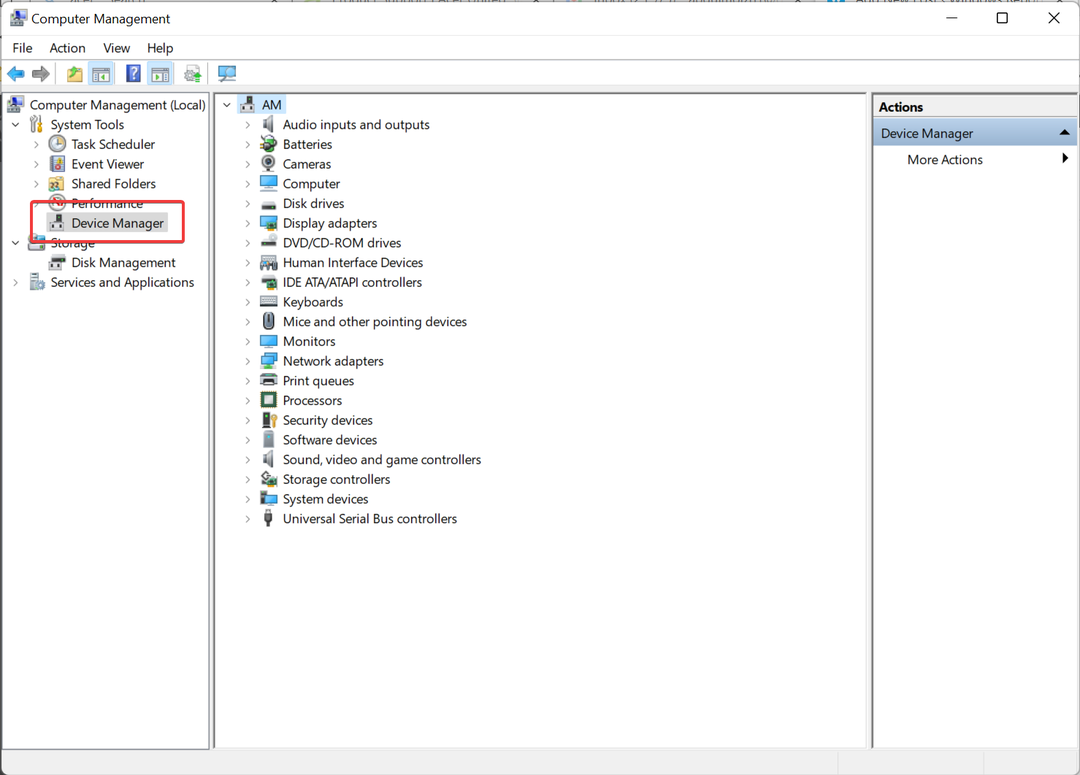
- Teraz po prawej stronie panelu kliknij w dowolnym miejscu na liście urządzeń.
- Kliknij Akcja a następnie wybierz Dodaj starszy sprzęt.
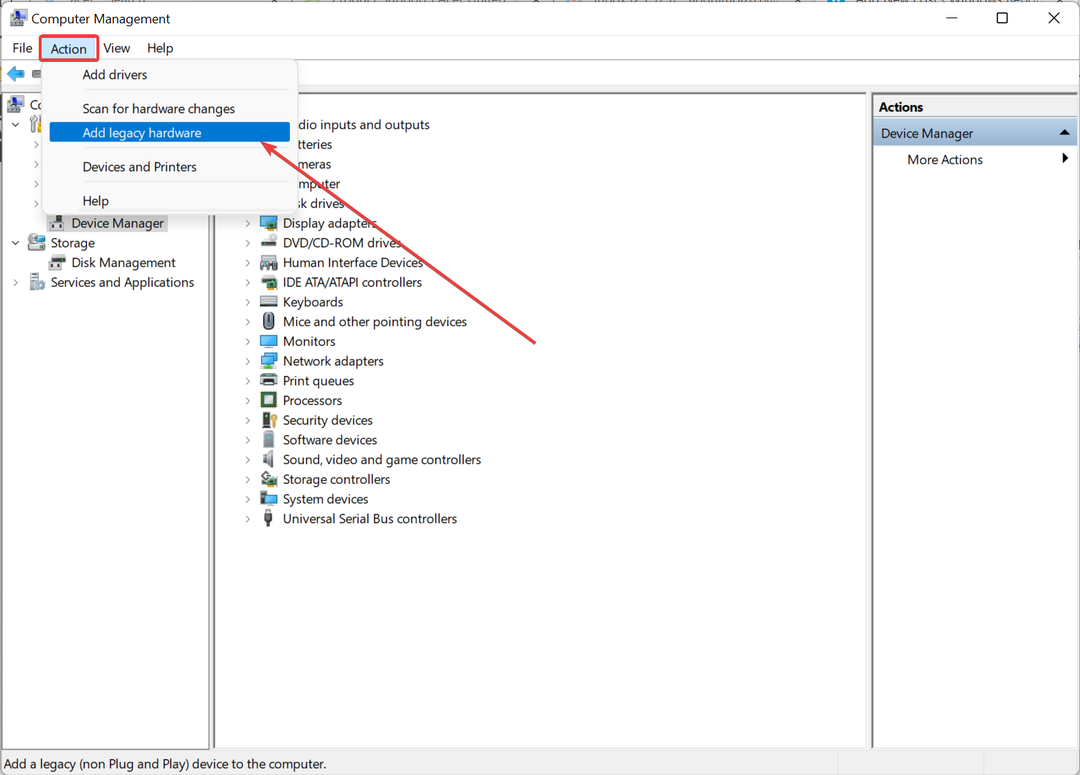
- jakiś Kreator dodawania sprzętu pojawi się okno. Kliknij następny aby dodać sprzęt.
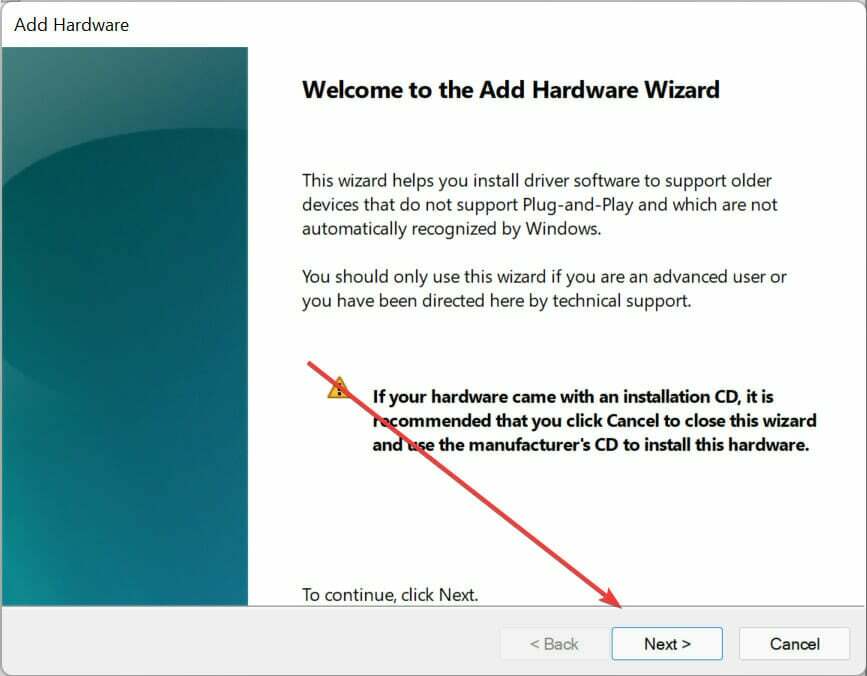
- Teraz wybierz Zainstaluj sprzęt, który ręcznie wybieram z listy (zaawansowane) i kliknij Następny przycisk.
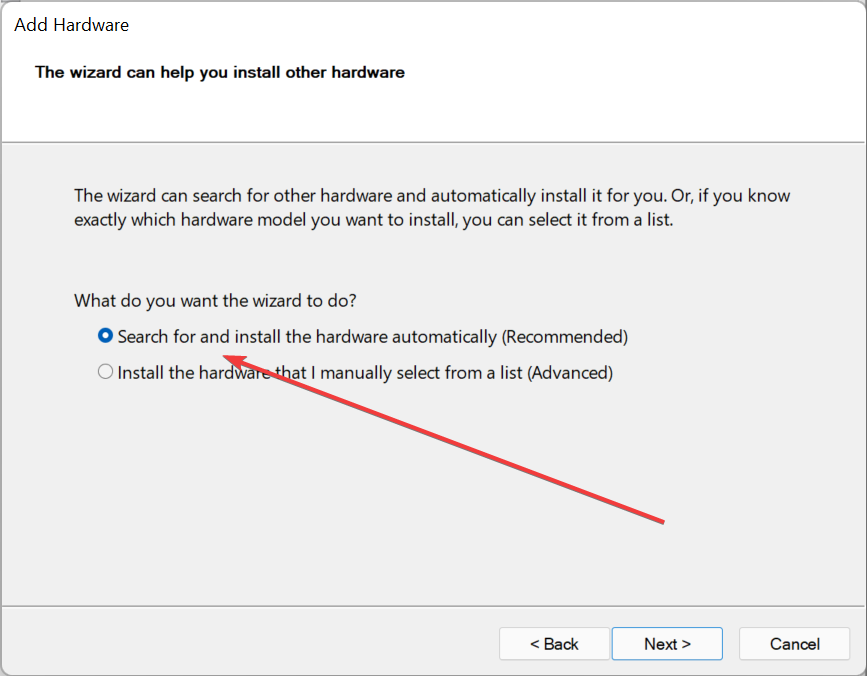
- Otworzy się nowe okno z listą całego sprzętu. Wybierz brakujący sprzęt w Menedżerze urządzeń, aby go dodać, a następnie kliknij Następny.
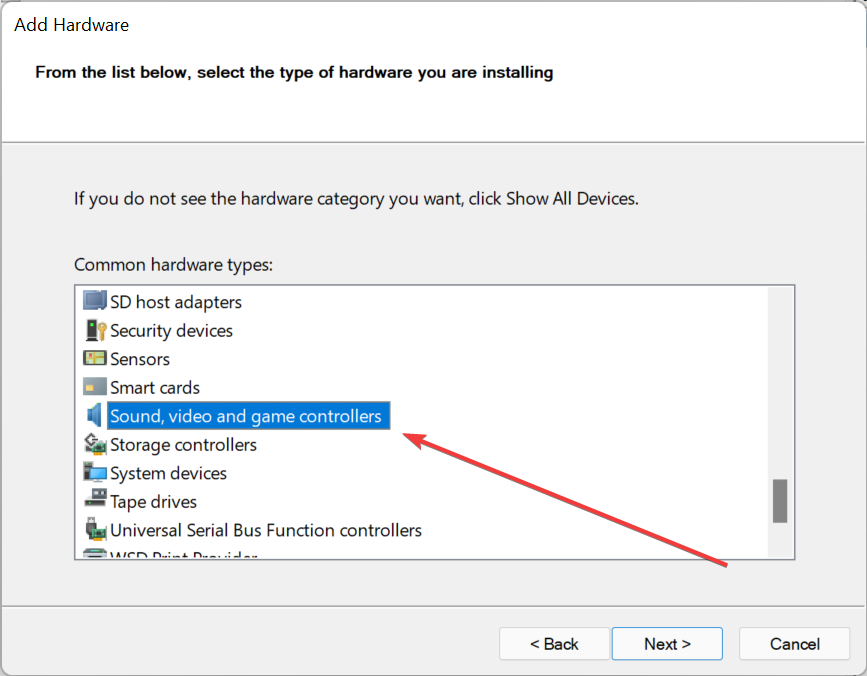
- Wybierz producent i Model i kliknij Następny.
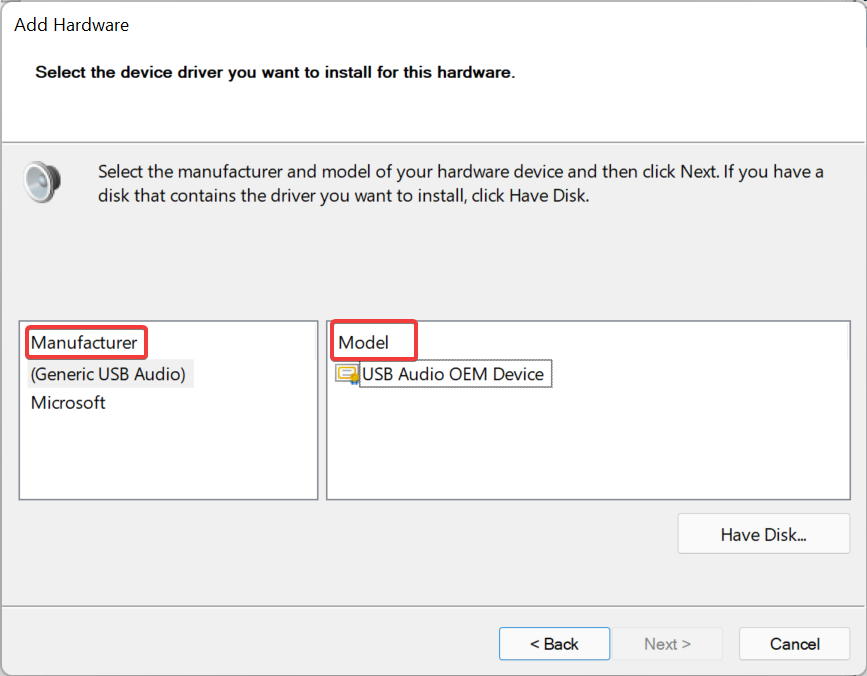
- Teraz nowe okno potwierdzi, czy chcesz dodać sprzęt (takich jak Bluetooth, Wi-Fi itp.). Kliknij Następny.
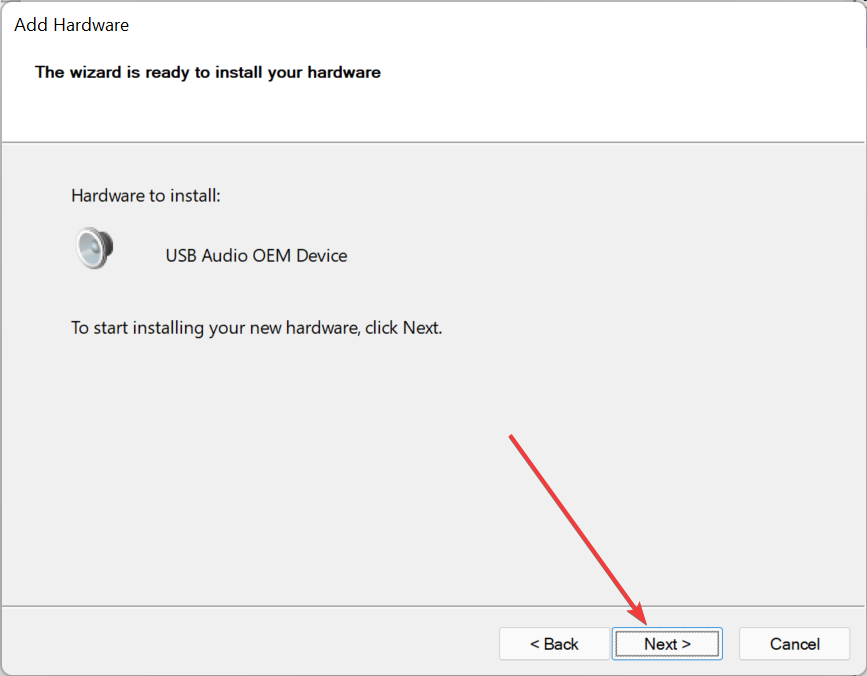
- Kliknij Skończyć po zakończeniu instalacji.
Skanowanie w poszukiwaniu zmian sprzętowych pomaga uszkodzonym urządzeniom ponownie działać. Jeśli nie chcesz, aby Twoje urządzenia uległy uszkodzeniu lub były przestarzałe, zaleca się, aby zawsze aktualizować sterowniki urządzeń najnowszymi sterownikami dostępnymi przez producenta.
Mimo że Aktualizacje systemu Windows sterowniki przy każdej aktualizacji często nie są najnowsze. Możesz zaktualizować sterowniki urządzenia zarówno ręcznie, jak i automatycznie, lub możesz również użyć aplikacji innej firmy, która zaktualizuje sterowniki, gdy tylko będą dostępne.
 Nadal masz problemy?Napraw je za pomocą tego narzędzia:
Nadal masz problemy?Napraw je za pomocą tego narzędzia:
- Pobierz to narzędzie do naprawy komputera ocenione jako świetne na TrustPilot.com (pobieranie rozpoczyna się na tej stronie).
- Kliknij Rozpocznij skanowanie aby znaleźć problemy z systemem Windows, które mogą powodować problemy z komputerem.
- Kliknij Naprawić wszystko rozwiązać problemy z opatentowanymi technologiami (Ekskluzywny rabat dla naszych czytelników).
Restoro zostało pobrane przez 0 czytelników w tym miesiącu.


